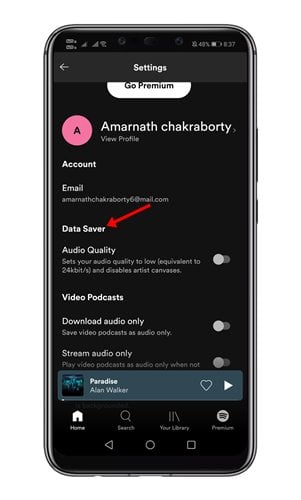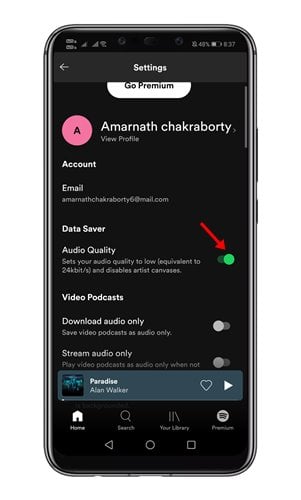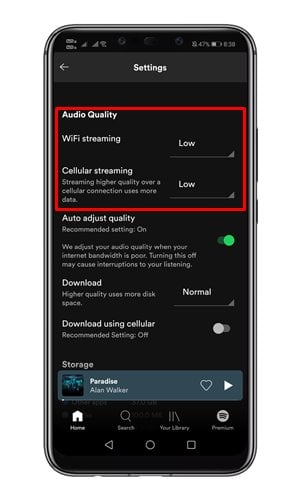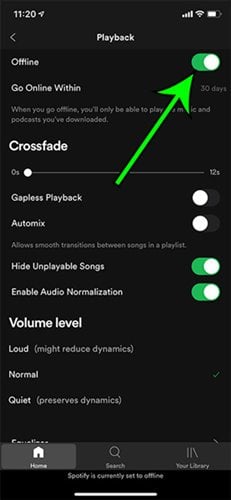Gumagawa kami ng ilang bagay sa aming mga smartphone na sumusunog sa aming data plan, at ang streaming media content ay isa sa mga bagay na iyon. Kung pinag-uusapan natin ang tungkol sa streaming ng musika, kung gumagamit ka ng Spotify, maaari kang gumawa ng ilang mga pagbabago upang makatipid ng ilang data.
Nag-aalok ang Spotify app para sa Android at iOS ng ilang paraan para makatipid ka ng data habang nag-e-enjoy sa musika on the go. Bilang karagdagan, kung gumagamit ka ng premium na bersyon ng Spotify, maaari kang makakuha ng opsyon na mag-save ng higit pang data.
Mga hakbang para mag-save ng data habang nagsi-stream ng musika sa Spotify
Kaya, kung naghahanap ka ng mga paraan upang makatipid ng data habang nag-stream ng musika sa Spotify, binabasa mo ang tamang gabay. Sa artikulong ito, ibabahagi namin ang ilan sa mga pinakamahusay na paraan upang makatipid ng data habang nagsi-stream ng musika sa Spotify. Suriin natin.
1. Paganahin ang Data Saver
Ang Spotify mobile app para sa Android at iOS ay may tampok na data saver na nagtatakda ng kalidad ng musika sa 24 kbit/s. Hindi nito pinapagana ang mga palette ng artist at lumilitaw sa screen na Nagpe-play Ngayon.
Ang Data Saver ay bahagi ng parehong libre at premium na bersyon ng Spotify. Narito kung paano paganahin ang pag-save ng data sa Spotify.
1. Una sa lahat, buksan Spotify app Sa Android/ iOS device iyong .
2. Ngayon pindutin icon na gear matatagpuan sa kanang sulok sa itaas mula sa screen.
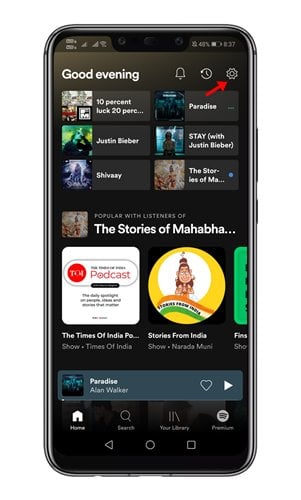
3. Sa Mga Setting, hanapin ang opsyong Data saver at i-click ito.
4. Ngayon Paganahin ang kasalukuyang switch Sa likod ng Data Saver upang paganahin ang tampok.
Ito ay! Tapos na ako. Ito ay kung paano mo paganahin ang data saving mode sa Spotify.
2. Baguhin ang kalidad ng tunog
Binibigyan ka ng Spotify ng higit na kontrol sa kalidad ng tunog kaysa sa anumang iba pang music streaming app. Bagama't available lang ang napakataas na kalidad para sa mga user ng Spotify Premium, ang mga libreng user ng Spotify ay maaari pa ring pumili sa pagitan ng Mababa, Normal, at Mataas.
Kaya, kung kulang ka sa mobile data, maaari mong gamitin ang mga setting ng kalidad ni Lowe upang mag-save ng ilang data.
Upang baguhin ang mga setting, buksan Spotify > Mga Setting > Kalidad ng Tunog . Sa ilalim ng Audio quality, kailangan mong piliin ang Audio quality para sa WiFi at Cellular streaming. Kung gusto mong mag-save ng data, mas mabuting piliin ang Low o Normal na opsyon.
3. I-download para sa offline na pag-playback
Well, ang opsyon sa pag-download ay magagamit lamang para sa mga subscriber ng Spotify Premium. Binibigyang-daan ka ng Spotify Premium na mag-download ng mga playlist at album para sa offline na pag-playback.
Nangangahulugan ito na kung makikinig ka sa parehong kanta araw-araw, maaari mo itong i-download para makinig sa ibang pagkakataon offline.
Kaya, ito ang ilan sa mga pinakamahusay na paraan upang makatipid ng data habang nagsi-stream ng musika sa Spotify. Sana nakatulong sa iyo ang artikulong ito! Mangyaring ibahagi din sa iyong mga kaibigan. Kung mayroon kang anumang mga pagdududa tungkol dito, ipaalam sa amin sa kahon ng komento sa ibaba.